当我们尝试在家中打开某个网页时,有时会遇到“域名无法解析”的提示,这种情况可能会让我们感到困惑和不安,但通常可以通过一些简单的步骤来解决,本文将详细介绍几种可能的原因和相应的解决方法,帮助您快速恢复网络访问。
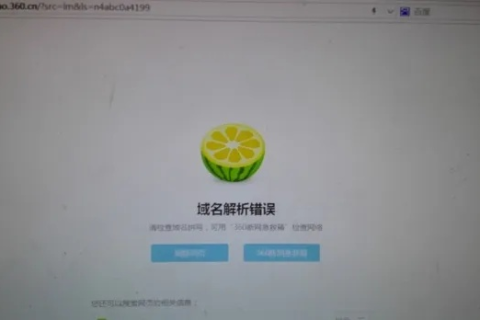
云服之家,国内最专业的云服务器虚拟主机域名商家信息平台
检查网络连接
确保您的设备已连接到互联网,您可以尝试重新连接网络,或重启路由器/调制解调器,有时,简单的重启操作可以解决临时的网络故障。
- 重启路由器/调制解调器:断开路由器的电源,等待约30秒后重新插上电源,并等待设备完全启动。
- 检查网线连接:确保网线连接牢固,没有松动或损坏。
- 检查WiFi信号:如果您使用的是WiFi连接,尝试靠近路由器以查看信号是否更强。
清除浏览器缓存和Cookie
浏览器缓存和Cookie有时会导致域名解析问题,清除这些缓存和Cookie可能会解决问题。
-
Google Chrome:
- 打开Chrome浏览器,点击右上角的三点菜单(更多操作)。
- 选择“更多工具” > “清除浏览数据”。
- 在弹出的窗口中,选择时间范围(建议“全部”),并勾选“缓存图片和文件”、“Cookie及其他网站数据”。
- 点击“清除数据”按钮。
-
Mozilla Firefox:
- 打开Firefox浏览器,点击右上角的三条横线菜单(更多操作)。
- 选择“选项” > “隐私与安全”。
- 在“Cookie和网站数据”部分,点击“清除数据”。
- 勾选“缓存”、“Cookie和网站数据”,然后点击“清除”。
检查DNS设置
域名无法解析通常与DNS(域名系统)有关,您可以尝试更换DNS服务器来解决此问题。
- 更改DNS服务器:
- 右键点击任务栏中的网络图标,选择“打开网络和共享中心”。
- 点击当前连接的Wi-Fi或以太网图标,选择“属性”。
- 在“网络”选项卡中,选择“Internet 协议版本 4 (TCP/IPv4)”,然后点击“属性”。
- 在弹出的窗口中,选择“使用下面的DNS服务器地址”,并输入首选DNS服务器和备用DNS服务器地址(Google的8.8.8.8和8.8.4.4)。
- 点击“确定”保存设置。
检查防火墙和安全软件设置
有时,防火墙或安全软件可能会阻止某些网站的正常访问,您可以暂时禁用这些软件以测试是否为此原因导致的域名解析问题。
- 暂时禁用防火墙:在Windows中,您可以在控制面板中找到防火墙设置,并选择暂时关闭防火墙进行测试,请确保在完成测试后重新启用防火墙。
- 检查安全软件:如果您使用的安全软件(如杀毒软件)有实时保护功能,请尝试暂时禁用这些功能进行测试,如果确实是由安全软件导致的问题,您可能需要调整其设置或更新其数据库以允许正常访问。
使用命令行工具诊断问题
使用命令行工具可以进一步诊断域名解析问题,以下是一些常用的命令和步骤:
- ping命令:使用
ping命令测试与特定IP地址的连接情况。ping 8.8.8.8(Google的公共DNS服务器),如果无法ping通该IP地址,则可能是网络或路由器的问题,如果能ping通,则可能是DNS解析问题。ping 8.8.8.8
- nslookup命令:使用
nslookup命令检查域名解析情况。nslookup example.com将显示该域名的IP地址,如果无法解析域名,则可能是DNS服务器或网络问题,如果返回了正确的IP地址但无法访问网站,则可能是网站本身的问题或防火墙/安全软件阻止了访问。nslookup example.com
- tracert命令:使用
tracert命令跟踪到目标网站的路径(Windows系统),如果路径被中断或显示超时,则可能是网络或路由器的问题,如果路径正常但无法访问网站,则可能是网站本身的问题或防火墙/安全软件阻止了访问,macOS和Linux系统使用traceroute命令进行类似操作,由于traceroute在Windows中不是内置命令,您可能需要下载并安装第三方工具或使用WSL(Windows子系统Linux)来运行它。tracert example.com
或者(在macOS/Linux):
traceroute example.com
- dig命令:使用
dig命令进行更详细的DNS查询(需要安装bind-utils包)。dig example.com +short将显示该域名的所有A记录(IPv4地址),如果返回空结果或错误消息(如“connection refused”),则可能是DNS服务器或网络问题,如果返回了正确的IP地址但无法访问网站,则可能是网站本身的问题或防火墙/安全软件阻止了访问,注意:在某些情况下,“connection refused”可能意味着您的DNS查询被本地防火墙阻止了;请确保您的防火墙允许出站UDP流量到端口53(DNS)。“connection refused”也可能是由于您的ISP限制了非默认DNS服务器的使用;请尝试联系您的ISP以获取更多信息或请求帮助解决问题(如果需要),但是请注意,“dig”命令通常不会返回错误消息如“connection refused”,而是直接显示查询结果或超时信息;因此这里提到的“connection refused”是一个特殊情况示例用于说明某些可能的错误原因和解决方法;在实际操作中您可能会遇到其他类型的错误消息或状态码需要根据具体情况进行分析和处理;同时请注意保持网络安全性和隐私性在操作过程中不要泄露个人敏感信息给不可信来源或执行未知来源的脚本代码等;另外请注意本文中提到的所有命令和方法都是基于假设您具有一定的计算机操作能力和网络安全意识;如果您不熟悉这些操作或者担心操作风险请寻求专业人士的帮助或者咨询相关技术支持服务以获取更准确的解决方案;最后请注意本文中提到的所有解决方案都是基于当前可用的信息和经验总结;未来可能会出现新的技术变化或者更新导致某些方法不再适用或者需要调整;因此请根据实际情况灵活应用并关注相关领域的最新动态以获取最新的解决方案和建议;同时请注意本文中提到的所有内容不构成任何形式的法律建议或者专业意见;请根据实际情况自行判断并承担相应的责任和义务;如有任何疑问请咨询专业人士或者相关机构以获取更准确的指导和帮助;谢谢合作!

